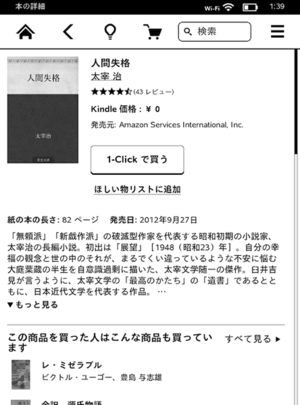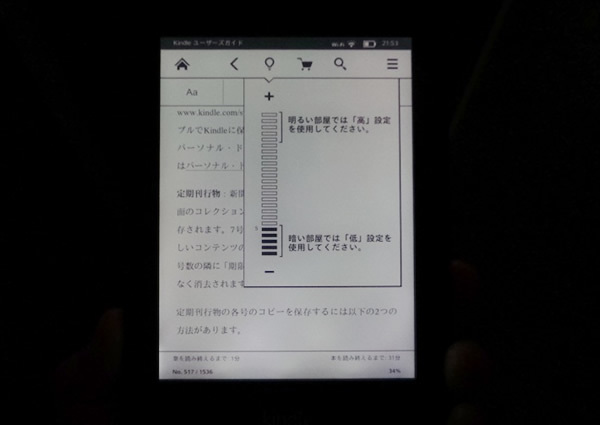1-Click注文に慣れるとやめられない
本の購入しやすさで見れば、Amazonの特許である「1-Click注文」が使えるKindle Paperwhiteは、他とは比較にならないほど簡単です。
購入の大まかな流れは、こんな感じです。
ホーム画面のツールバーにあるショップカートアイコンをクリックして、Kindleストアにアクセスします。本を探す場合は、ツールバーの検索ボックスに検索ワードを入力します。検索結果に、欲しい本があれば、それをタップします。本の詳細情報が表示されるので、画面の[1-Clickで買う]をタップします。
Kindle Paperwhiteの前に使っていた、ソニー・リーダーでは、欲しい本をカートに入れた後、My Sony IDの認証があり購入となります。この認証が都度行われて面倒なので、本を端末で購入したのは、使い始めの数回で、以降は、パソコンで本を購入していました。Kindle Paperwhiteでは、いとも簡単に本が買えるので、これを知ると他が野暮ったく感じます。
1-Click購入に慣れると他が使えない
余談ですが、Kindle Paperwhiteでは、簡単に本が購入できるので、端末を紛失した際に、いたずらをされないか心配です。
いくつかの対策があり、スリープから復帰する際にパスワードを入力するように設定できます。方法は、次の通りです。ホーム画面に移動して、メニューの[設定] -[ 端末のオプション] -[ 端末のパスワード]で設定を行います。また、Amazonのアカウントサービスにある[My Kindle] -[ Kindleアカウント] -[ 端末の管理]で、Amazonアカウントの紐付けを解除できるので、端末を紛失した時の対策としては、こちらも使えます。
描画が速く読みやすい「e-inkディスプレイ」
内蔵の3G回線と1-Click注文のおかげで、どこでも簡単に本が買え、本との距離感がこれまでよりも近くなった印象を持っています。この感覚は、音楽がデジタル配信で購入できるようになった時と似た感覚です。
これをさらに引き立てているのが、読みやすく描画速度の速い「e-inkディスプレイ」です。Sony Readerのe-inkディスプレイと比較すると、描画速度が速くて、白黒反転してちらつく回数が減っています。また、e-inkディスプレイのドットは球体なので、212dpiの解像度を持つディスプレイだと、フォントのジャギーが気になることもなく、くっきりと描画されます。例えるならば、Sony Readerがインクジェットプリンタで、Kindleがレーザープリンタといった印象です。漢字の読みがなで使われる小さなフォントでも間違いなく読み取れます。また、どんな場所でも同じ明るさで画面を照らす内蔵型のライトも読みやすさに貢献しています。この内蔵型ライトは、24段階で調整することができ、一番明るい24に設定すると眩しいと感じるほどです。
ムラがあるが内蔵ライトのおかげで、暗い場所でも読書ができる
良いところばかりではない
Kindle Paperwhiteは、良いところばかりではなく、悪いところもあります。
まずは、Kindle Paperwhiteのディスプレイです。これは、描画速度が速く解像度が高い上に、LCDのようなギラギラ感がないので、決定版のように感じますが、e-inkディスプレイと見た場合の話です。LCDと比較すると描画が見て取れるほど遅いので、これを嫌がる方もいるかもしれません。
次に、端末の重さです。Sony Readerの168gに対して、Kindle Paperwhiteは222gで、その差は54gです。このわずかな差が長時間の読書だと、つらいと感じるようになり、端末を持つ手を何度が変えることがあります。
最後は、ページ送りの操作方法です。
Kindle Paperwhiteは、ディスプレイの左右をタップしてページ送りをします。端末を右手で持つと、片手でページ送りの操作ができず、左手の指でディスプレイをタップして、ページ送りをする必要があり煩わしく感じます。ソニー・リーダーは、端末下の左側に、ページ送りのボタンが集約されており、右手の親指で操作ができたので、これと比較とすると使い勝手が落ちます。
現時点では、最良の電子書籍端末か?
コンテンツビュワーとホーム画面の境目がわかりづらかったり、ツールバーにある「戻る」ボタンの挙動が分かりづらいなど、雑多な印象を受ける部分も残っています。筆者は、Kindleストアに本がなければ、紙の本を買うので、Kindleストアの品ぞろえ気にしておらず、この部分は加味していませんが、これ以外では、読みやすく・買いやすい端末と言え、現時点では、最良の端末と言えるかもしれません。